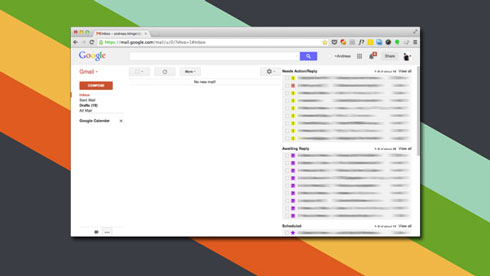特別な操作は必要ナシ! メールをすぐに処理する方法「GTD Gmail」:3分LifeHacking
たまったメールの中で、重要なメールが埋もれてしまっていた――。そんな人にはひと目見ただけですべてのメールをどうすればいいのか分かるようにするある仕組み作りがおすすめです。
» 2014年02月10日 09時00分 公開
[Melanie Pinola(訳:的野裕子),ライフハッカー[日本版]]
告白すると、私はメールが嫌いです。メールはすぐ溜まるのがすごく嫌で、たまに本当は大事なメールを間違って捨ててしまったりします。
ところが、起業家のAndreas Klingerに教えてもらった「GTD Gmail」という方法を試してみたところ、劇的に変わりました。
基本的にこのシステムは、受信トレイ内のそれぞれのメールに、どのように対処するかという決断を促し、ひと目見ただけですべてのメールをどうすればいいのか分かるようにするものです。基本的なやり方は以下の通りです。
- メールを管理しやすいように、常に受信トレイを空にする
- 1番目のフォルダにすべての「ToDo」メールを入れる
- 2番目のフォルダにすべての「返信待ち」メールを入れる
- 3番目のフォルダにすべての「委任された」メールを入れる
- 4番目のフォルダにすべての「会議」「出張」などに関するメールを入れる
- 使用するのは Gmail の基本的な機能のみ(プラグインなどは必要なし!)
メールが来たら、すべてのメールに対して必要な対処をします。この方法を使いながらすべてのメールに適当なフラグを付け、アーカイブすれば受信トレイには気持ちいいくらいに何もありません。
- 受信トレイを初期設定の表示に切り替える(優先トレイやタブのインターフェイスを使わない)
- メールの分類毎にスターを設定する(例:ToDo=黄色、重要=赤、返信待ち=?、誰かに委任=二重矢印、近々の予定関連=紫スター)
- 分類した数に合わせて複数のフォルダを使い、右側に複数の受信トレイを設定する
スターの設定を自分の好きなように変えていいですし、受信トレイも右側で管理するのではなく並列にしてもいいでしょう。いずれにしても、受信トレイに溢れるメールを何とかしたいのであれば、Klingerさんのメール管理ガイドは参考になるはずです!
関連記事
 すぐ返事がもらえるメールの書き方とは
すぐ返事がもらえるメールの書き方とは
メールの返事をなかなかもらえない――。こんな時には自分が送ったメールを見直して、返事をもらえるメールの書き方に変えてみましょう。 メールの返信はいつすべきか? 管理する5つのポイント
メールの返信はいつすべきか? 管理する5つのポイント
あなたはどのようにメールの管理をしているだろうか? メールの管理はすべてのビジネスパーソンにとっての必須スキルであり、できるビジネスパーソンになれるかどうかの境目であるといってもいい。今回は、私が実践しているメール管理の5つのポイントを紹介しよう。 「要フォローの送信メールは別フォルダに保存」というメール管理ハック
「要フォローの送信メールは別フォルダに保存」というメール管理ハック
必要なときに限って自分が相手に送信したメールが埋もれて見つからない……。特定のフォルダに自動的に仕分けするように設定することで、そうした自体を回避できます。 メールで連絡が取れない人たちとおつきあいするための便利なツール
メールで連絡が取れない人たちとおつきあいするための便利なツール
メールを出しても返事がない。でも忙しそうではなさそう――。あなたの身の回りにもこの手のタイプの人がいないだろうか? そんな人に、なんとか連絡を付ける方法を考えてみる。
関連リンク
copyright (c) mediagene Inc. All rights reserved.
人気記事ランキング
- 生成AIは検索エンジンではない 当たり前のようで、意識すると変わること
- VPNやSSHを狙ったブルートフォース攻撃が増加中 対象となる製品は?
- 大田区役所、2023年に発生したシステム障害の全貌を報告 NECとの和解の経緯
- ランサムウェアに通用しない“名ばかりバックアップ”になっていませんか?
- 標的型メール訓練あるある「全然定着しない」をHENNGEはどう解消するのか?
- “脱Windows”が無理なら挑まざるを得ない「Windows 11移行」実践ガイド
- HOYAに1000万ドル要求か サイバー犯罪グループの関与を仏メディアが報道
- 「Gemini」でBigQuery、Lookerはどう変わる? 新機能の詳細と利用方法
- 爆売れだった「ノートPC」が早くも旧世代の現実
- 攻撃者が日本で最も悪用しているアプリは何か? 最新調査から見えた傾向